CAME PROXINET BURGLAR ALARM SYSTEM Manuel utilisateur
Vous trouverez ci-dessous de brèves informations pour PXTS4.3. Ce terminal vous permet d'activer ou désactiver à distance votre système d'alarme, et de consulter l'état des différents capteurs installés. Il peut également vous donner accès à une liste d’événements qui se sont produits, comme des tentatives d'intrusion etc.
PDF
Télécharger
Document
FA00432-FR Scénarios Zones Diagnostic Liste Événements Cartes Sorties MANUEL UTILISATEUR PXTS4.3 Instructions générales ATTENTION ! Instructions importantes pour la sécurité des personnes : À LIRE ATTENTIVEMENT ! L’installation, la programmation, la mise en service et l'entretien doivent être effectués par du personnel qualifié et dans le plein respect des normes en vigueur. • Porter des vêtements et des chaussures antistatiques avant d'intervenir sur la carte électronique. • Conserver ces instructions. • Toujours couper le courant électrique durant les opérations de nettoyage ou d'entretien. • Ce produit ne devra être destiné qu'à l'utilisation pour laquelle il a été expressément conçu. Toute autre utilisation est à considérer comme dangereuse. • Le fabricant décline toute responsabilité en cas d'éventuels dommages provoqués par des utilisations impropres, incorrectes et déraisonnables. • Le terminal peut gérer les fonctions principales des centrales d’alarme compatibles. Il permet d’activer totalement ou partiellement les systèmes d’alarme connectés, de désactiver les dispositifs d’alarme, de visualiser l’état des zones ou d’accéder à une liste d’événements ayant provoqué l’activation ou modifié l’état des centrales antivol connectées. Retour à la page principale Scénarios Zones Diagnostic Liste Événements Cartes Sorties Permet d’accéder aux configurations générales Date et heure courantes Emploi et entretien du terminal Ne pas utiliser d’outils, de stylos ni d’autres instruments pointus qui pourraient endommager l’afficheur et en compromettre le fonctionnement. • • Ne pas exposer l'écran LCD aux rayons directs du soleil. • Pour le nettoyage, n'utiliser que des chiffons doux et secs ou légèrement imbibés d'eau ; n'utiliser aucun produit chimique. Page 2 - Manuel FA00432-FR - vers. 1 - 12/2016- © Came S.p.A. - Le contenu de ce manuel est susceptible de subir des modifications à tout moment et sans aucun préavis. Description Configurations Page 3 - Manuel FA00432-FR - vers. 1 - 12/2016- © Came S.p.A. - Le contenu de ce manuel est susceptible de subir des modifications à tout moment et sans aucun préavis. A B C Scénarios Zones Diagnostic Liste Événements Cartes Sorties Toucher l’icône A pour accéder à la liste des paramètres configurables. Réglage date et heure Configurations Configurations du terminal Configuration de la date et de l'heure Afficheur Audio Toucher l'icône B pour configurer l’heure. Les boutons (+) et (–) permettent de modifier les paramètres et de choisir le mode d’affichage (12 h ou 24 h) C. Le réglage de l’heure configure l’heure aussi bien sur le terminal que sur la centrale et vice versa. Si les boutons restent enfoncés, les valeurs augmentent/ diminuent rapidement. Pour confirmer appuyer sur . Configuration de la date et de l'heure Il est possible de cocher la fonction heure d'été. 24h 7:30 12h PM Heure d’été D Configuration de la date et de l'heure Configurer la date à l'aide des boutons (+) et (–) D. Pour confirmer appuyer sur . Il est possible à tout moment de retourner à la page-écran précédente en appuyant sur . 03/05/2016 Il est également possible de modifier la date et l’heure depuis la page d’accueil en appuyant de façon prolongée sur la date et l’heure. A Configurations du terminal Configurations Configurations du terminal Configuration de la date et de l'heure Afficheur Audio L’accès à ce menu requiert la saisie du mot de passe installateur (par défaut 8765). [ADRESSE DISPOSITIF] Sélectionner le dispositif configuré comme MASTER (1 MASTER et 7 SLAVE). [TYPE CENTRALE] Sélectionner la centrale d’alarme connectée à l’installation. Toucher le bouton pour revenir à la liste des paramètres à configurer. Pour sauvegarder les modifications, appuyer sur [OK] dans la fenêtre flash. C Adresse dispositif - 1 (MASTER) Type centrale 1 (MASTER) CP 2 PXC/PROXINET 3 4 A Afficheur Afficheur Désactivé Activé Cette fenêtre permet de modifier les luminosités de l’afficheur en mode normal [ACTIVÉ] et en mode veille [DÉSACTIVÉ]. Toucher le bouton pour revenir à la liste des paramètres à configurer. Pour sauvegarder les modifications, appuyer sur [OK] dans la fenêtre flash. A Audio Audio Si cette fonction est activée, chaque touche de l'écran est accompagnée d'un son. Désactivé Activé Toucher le bouton à configurer. pour revenir à la liste des paramètres Pour sauvegarder les modifications, appuyer sur [OK] dans la fenêtre flash. Sauvegarder les configurations ? Ok Annuler Page 4 - Manuel FA00432-FR - vers. 1 - 12/2016- © Came S.p.A. - Le contenu de ce manuel est susceptible de subir des modifications à tout moment et sans aucun préavis. B A Langue Langues Cette fenêtre permet de choisir la langue de l’interface du dispositif. Italiano Toucher le bouton à configurer. English pour revenir à la liste des paramètres Français Russian Page 5 - Manuel FA00432-FR - vers. 1 - 12/2016- © Came S.p.A. - Le contenu de ce manuel est susceptible de subir des modifications à tout moment et sans aucun préavis. A Mot de passe Mot de passe Installateur Utilisateur Toucher l’icône pour accéder à la page permettant de modifier le mot de passe. Toucher l’icône pour modifier le mot de passe de l’utili- sateur (par défaut 1234) ou toucher l’icône le mot de passe de l’installateur. pour modifier Le mot de passe ne doit pas dépasser 15 caractères alphanumériques. Toucher le bouton à configurer. A pour revenir à la liste des paramètres Configurations avancées Toucher l'icône pour accéder au clavier virtuel à utiliser pour la configuration des paramètres de la centrale. Toucher le bouton à configurer. pour revenir à la liste des paramètres Verrouillage et déverrouillage de l’afficheur A Scénarios Zones Diagnostic Liste Événements Cartes Sorties Depuis la page d'accueil, dans le menu contextuel en haut de l'écran A il est possible de verrouiller l'afficheur en cliquant sur l'icône . L’icône de verrouillage de l’afficheur apparaît en bas à droite B 1. B Scénarios Zones Diagnostic Liste Événements Cartes Sorties Pour déverrouiller l’afficheur, toucher un point quelconque de l’écran ; le clavier qui apparaît permet de saisir le mot de passe de l’utilisateur (par défaut 1234). 1 Scénarios ☞ Pour avoir accès aux fonctions des systèmes antivol connectés à l'installation, il est nécessaire de posséder des codes d'accès valides. Icônes d’état de l’installation A A Scénarios Zones Diagnostic Aucune entrée n'est ouverte et la centrale est prête pour une activation totale. Au moins un capteur (entrée) de l'installation est ouvert. Liste Événements Cartes Sorties Installation totalement activée. Installation partiellement activée. Après l'activation, cette icône indique que le compte à rebours du temps de sortie est en cours. B Alarme en cours. Scénarios Zones Diagnostic Cette page permet, en appuyant sur liste des scénarios (max. 32). B, d’accéder à la L'exécution d’un scénario requiert la saisie d’un mot de passe valide. L'authentification est valide pendant 30 s. Liste Événements Cartes Sorties Activation d'un scénario avec toutes les entrées fermées Toucher le scénario à exécuter C. C Scénarios Volets roulants Périmétrique Externe Page 6 - Manuel FA00432-FR - vers. 1 - 12/2016- © Came S.p.A. - Le contenu de ce manuel est susceptible de subir des modifications à tout moment et sans aucun préavis. Le scénario active ou désactive un groupe de zones prédéfini en phase de programmation par l’installateur du système d’alarme. Une zone est un ensemble logique de capteurs, comme par exemple les capteurs périmétriques d'un bâtiment. D Saisir le mot de passe ; s’il est valide, il permettra d’accéder à la page D de visualisation de la liste des zones et de l’état après exécution du scénario. Zones Cuisine Salle de bains Salle à manger Buanderie Zone activée Indique que le compte à rebours du temps de sortie est en cours. Après écoulement du temps de sortie, l’écran affiche le nouvel état des zones E. Activation d'un scénario avec entrées ouvertes Page 7 - Manuel FA00432-FR - vers. 1 - 12/2016- © Came S.p.A. - Le contenu de ce manuel est susceptible de subir des modifications à tout moment et sans aucun préavis. Toucher le scénario à exécuter C. E Saisir le mot de passe ; s’il est valide, il permettra d’accéder à la page spécifique. Zones Cuisine Salle de bains Salle à manger Buanderie L’activation avec des entrées ouvertes comporte la visualisation d’une fenêtre flash signalant la présence d’entrées ouvertes dans les zones en cours d’activation F. À la sélection de [OUI], les entrées ouvertes seront automatiquement désactivées. La sélection de [NON] permet d’accéder à la page G de visualisation de la liste des zones. ☞ F ATTENTION Présence d’entrées ouvertes, les désactiver ? Oui G Non Zones Cuisine Salle de bains Salle à manger Buanderie L'exclusion des entrées ne concernera que l'activation en cours. Liste Événements La [LISTE ÉVÉNEM] A est structurée de sorte à fournir un tableau précis des événements du système provoqués par des tentatives d’intrusion, de sabotage, des alarmes et des pannes ou tout simplement par des activations/désactivations de la part d’un utilisateur. Liste Événements 23:45 01/05/16 : EXTINCTION 001 JOUR 01:45 02/05/16 : EXTINCTION 003 CUISINE Par le biais du menu contextuel en haut de l’écran B 02:00 02/05/16 : EXTINCT. TOTALE 07:15 03/05/16 : CODE À DISTANCE N°001 UTILISATEUR Élimination de tous les événements uniquement sur le terminal sur lequel l’élimination a été effectuée. ☞ B Effacer Le registre général des événements réside dans la mémoire de la centrale d’alarme connectée et ne peut pas être éliminé par le terminal. 01:45 02/05/16 : EXTINCTION 003 CUISINE 02:00 02/05/16 : EXTINCT. TOTALE 07:15 03/05/16 : CODE À DISTANCE N°001 UTILISATEUR Zones A Scénarios Zones Diagnostic Cette page permet de visualiser toutes les zones composant le système d’alarme. À défaut de saisie du code d'identification, il ne sera possible de visualiser que le statut des zones et des entrées qui les composent. Icônes état zones Zone non activée. Liste Événements Cartes Sorties Zone activée. Zone partiellement activée. Zone à activer avec temps de sortie. B Zone à activer. Zones Zone à désactiver. Cuisine Salle de bains Salle à manger Buanderie Zone en état d'alarme. Zone en phase d’activation, après le temps de sortie configuré dans la centrale. Au moins un capteur (entrée) de la zone est ouvert. Activation/Désactivation d’une entrée Maintenir le doigt sur l’une des zones disponibles pour visualiser l’état des entrées qui la composent B. Page 8 - Manuel FA00432-FR - vers. 1 - 12/2016- © Came S.p.A. - Le contenu de ce manuel est susceptible de subir des modifications à tout moment et sans aucun préavis. A C Cuisine - Entrées Activer Désactiver Icônes état entrées C Capteur 1 Entrée ouverte (pas prête). Capteur 2 Entrée fermée (prête). Entrée activée (avec centrale activée, l’alarme se déclenche en cas d’entrée ouverte). Capteur 3 Entrée désactivée (désactivée par l’activation de la zone, AUCUNE alarme ne se déclenche en cas d’entrée ouverte). Il est possible, pour toutes les entrées, d’effectuer les opérations suivantes par le biais du menu contextuel en haut de l’écran D : Page 9 - Manuel FA00432-FR - vers. 1 - 12/2016- © Came S.p.A. - Le contenu de ce manuel est susceptible de subir des modifications à tout moment et sans aucun préavis. D Désactiver entrées ouvertes Appliquer Désactiver toutes les entrées ouvertes dans la zone Capteur 1 Capteur 2 Appliquer les modifications apportées La confirmation des modifications requiert la saisie d’un mot de passe valide. Capteur 3 Activation d’une zone Toucher la zone dont on souhaite modifier l’état E. Durant le choix de l’état, l’état effectif de la zone est représenté au bas de la touche. L’état souhaité sera représenté avec une icône bleue E . Après avoir choisi l’état pour chaque zone, appuyer sur le menu contextuel en haut de l’écran pour appliquer l’état souhaité [APPLIQUER]. Zones Cuisine Salle de bains Salle à manger Buanderie Saisir le mot de passe ; s’il est valide, l’action sera exécutée. L’activation avec des entrées ouvertes comporte la visualisation d’une fenêtre flash signalant la présence d’entrées ouvertes dans les zones en cours d’activation F. À la sélection de [OUI], les entrées ouvertes seront automatiquement désactivées. La sélection de [NON] permet d’accéder à la page G de visualisation de la liste des zones. F G ATTENTION Zones Cuisine Salle de bains Salle à manger Buanderie Présence d’entrées ouvertes, les désactiver ? Oui Non H Désactivation Activation Éliminer alarmes Appliquer Cuisine Salle de bains Salle à manger Buanderie ☞ L'exclusion des entrées ne concernera que l'activation en cours. À la première désactivation, les entrées précédemment désactivées seront automatiquement activées par la centrale. Il est possible, pour toutes les zones, d’effectuer les opérations suivantes par le biais du menu contextuel en haut de l’écran H : Désactiver toute l’installation. Activer toute l’installation. Effacer d’éventuelles mémoires alarme. L'exécution d’une de ces fonctions requiert la saisie d’un mot de passe valide. Cartes Cette page permet de visualiser les cartes qui composent le système d’alarme et qui ont été créées précédemment avec CAME D SW. À défaut de saisie du code d'identification, il ne sera possible de visualiser que le statut des zones et des entrées qui les composent. A Couleur zone Bleu Scénarios Zones Diagnostic Liste Événements Cartes Sorties B Terrasse Total Chambre à coucher Cuisine Capteurs Salle à manger Volets roulants Signification Zone non activée Une ou plusieurs entrées de la zone Bleu + sont ouvertes, la zone N'EST PAS prête pour l'activation Vert Zone activée Rouge Alarme en cours Toucher les zones à activer B ; en touchant une nouvelle fois la zone spécifique, l’écran pourrait visualiser les états suivants : Couleur + icône Signification zone Bleu aucune La zone ne sera pas activée Vert La zone sera activée après le temps de sortie Vert aucune La zone est activée immédiatement Jaune Une ou plusieurs entrées de la zone sont ouvertes ; la zone sera activée après le temps de sortie Jaune aucune Une ou plusieurs entrées dans la zone sont ouvertes ; la zone sera activée immédiatement Page 10 - Manuel FA00432-FR - vers. 1 - 12/2016- © Came S.p.A. - Le contenu de ce manuel est susceptible de subir des modifications à tout moment et sans aucun préavis. Activer les zones configurées. En maintenant plus longtemps le doigt sur la zone, l’écran visualise l’état des entrées et des sorties qui la composent. C Contact 1 Cuisine Contact 2 Contact fermé (entrée fermée). Contact ouvert (entrée ouverte). Sortie 003 Contact en état d'alarme. Activation scénario. Aller à la page choisie. Page 11 - Manuel FA00432-FR - vers. 1 - 12/2016- © Came S.p.A. - Le contenu de ce manuel est susceptible de subir des modifications à tout moment et sans aucun préavis. Sortie activée. D Désactivation Activation Éliminer alarmes Appliquer Capteurs Sortie non activée. Après avoir sélectionné l’état des zones souhaité, il est possible, pour toutes les entrées, d’effectuer les opérations suivantes par le biais du menu contextuel en haut de l’écran D : Désactiver toute l’installation. Salle à manger Volets roulants Activer toute l’installation. Effacer d’éventuelles mémoires alarme. Activer les zones configurées. L'exécution d’une de ces fonctions requiert la saisie d’un mot de passe valide. E L’activation avec des entrées ouvertes comporte la visualisation d’une fenêtre flash signalant la présence d’entrées ouvertes dans les zones en cours d’activation E. ATTENTION Présence d’entrées ouvertes, les désactiver ? Oui Non À la sélection de [OUI], les entrées ouvertes seront automatiquement désactivées. À la sélection de [NON], il y a forçage de l’activation ; dans ce cas, et après écoulement du temps de sortie, l’entrée ou les entrées ouvertes dans la zone génèrent une alarme si elles ne sont pas fermées. ☞ L'exclusion des entrées ne concernera que l'activation en cours. À la première désactivation, les entrées précédemment désactivées seront automatiquement activées par la centrale. S’ils ont été introduits sur les cartes, les scénarios pourront être activés en cliquant sur l’icône correspondante. A Diagnostic Diagnostic Cette page permet de visualiser l’état de la centrale d’alarme et de certains dispositifs y étant connectés. Batterie Alimentation modules Fusibles A Sorties Sortie 001 Sortie 002 Sortie 003 OFF ON Sorties Cette page permet de visualiser la liste des sorties commandées par l’installation d’alarme ainsi que leur état. Il est possible, au moyen de la commande spécifique, d’activer ou de désactiver une sortie dont la fonction est déterminée en phase de programmation de la part de l’installateur. Le produit est conforme aux directives de référence en vigueur. Mise au rebut et élimination. Ne pas jeter l'emballage et le dispositif dans la nature au terme du cycle de vie de ce dernier, mais les éliminer selon les normes en vigueur dans le pays où le produit est utilisé. Le symbole et le sigle du matériau figurent sur les composants recyclables. LES DONNÉES ET LES INFORMATIONS CONTENUES DANS CE MANUEL SONT SUSCEPTIBLES DE SUBIR DES MODIFICATIONS À TOUT MOMENT ET SANS AUCUN PRÉAVIS. LES DIMENSIONS SONT EXPRIMÉES EN MILLIMÈTRES, SAUF INDICATION CONTRAIRE. Came S.p.A. Via Martiri Della Libertà, 15 31030 Dosson di Casier Treviso - Italy (+39) 0422 4940 (+39) 0422 4941 Via Cornia, 1/b - 1/c 33079 Sesto al Reghena Pordenone - Italy (+39) 0434 698111 (+39) 0434 698434 www.came.com Page 12 - Manuel FA00432-FR - vers. 1 - 12/2016- © Came S.p.A. - Le contenu de ce manuel est susceptible de subir des modifications à tout moment et sans aucun préavis. Groupe de puissance ">
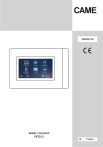
Lien public mis à jour
Le lien public vers votre chat a été mis à jour.
Caractéristiques clés
- Activation/désactivation du système d'alarme
- Visualisation de l'état des zones
- Gestion des scénarios d'alarme préconfigurés
- Accès à l'historique des événements
- Configuration de la date et de l'heure
- Personnalisation des paramètres audio et d'affichage
Questions fréquemment posées
Accédez au menu Configurations, puis Mot de passe, et enfin Utilisateur. Saisissez ensuite le nouveau mot de passe.
Sélectionnez l'icône Zones depuis la page d'accueil. Vous pourrez ainsi consulter l'état de chaque zone du système.
Sélectionnez l'icône Scénarios depuis la page d'accueil, puis choisissez le scénario à exécuter. Saisissez votre mot de passe pour confirmer.
Sélectionnez l'icône Liste Événements depuis la page d'accueil. Vous y trouverez un historique des événements du système.